OPPO Find X3 Neo 5G
Désactiver la reconnaissance faciale en 7 étapes difficulté Débutant
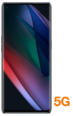
Votre téléphone
Oppo Find X3 Neo 5G
pour votre Oppo Find X3 Neo 5G ou Modifier le téléphone sélectionnéDésactiver la reconnaissance faciale
7 étapes
Débutant
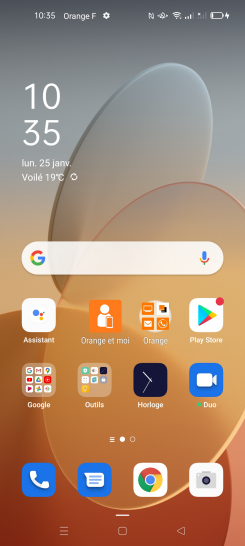
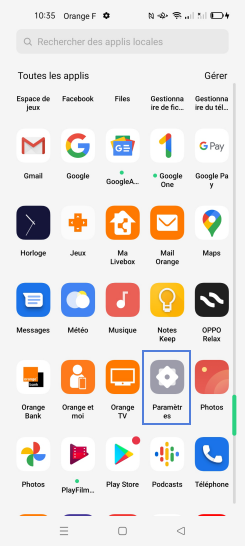
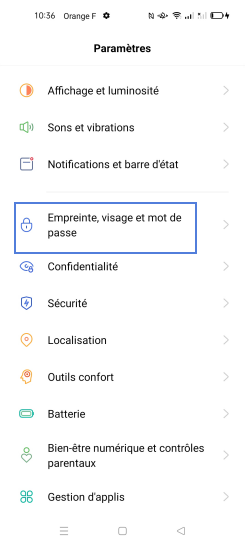
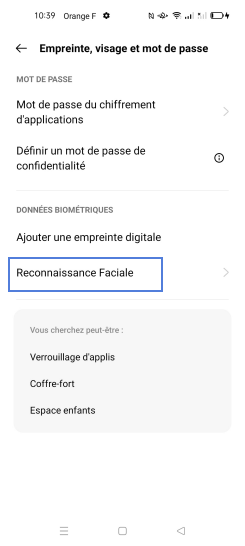
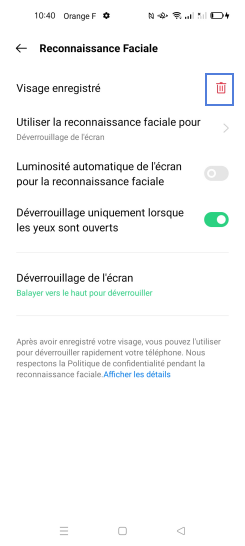
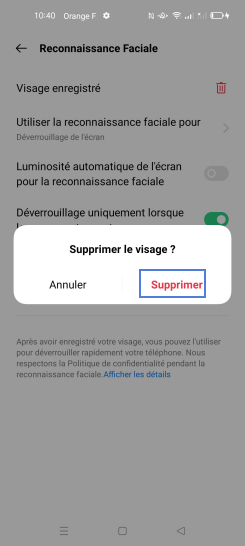
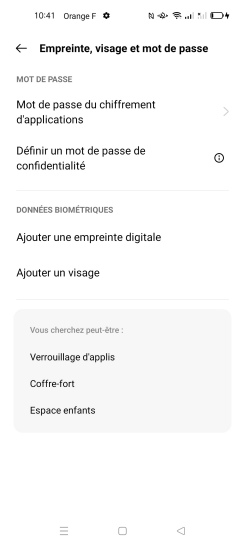
Bravo ! Vous avez terminé ce tutoriel.
Découvrez nos autres tutoriels